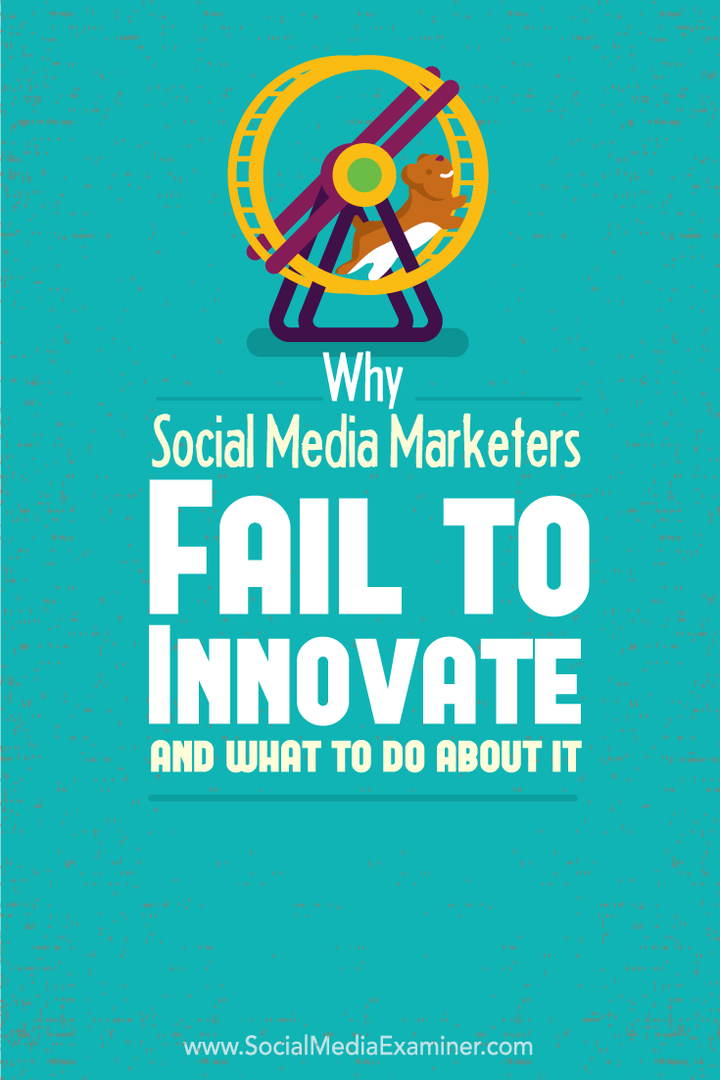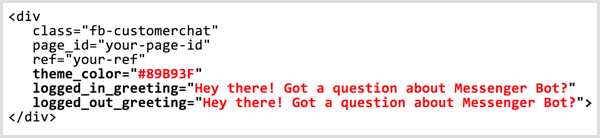Kā izveidot Pivot tabulas Microsoft Excel
Microsoft Birojs Microsoft Izcelties / / March 17, 2020
Viena no visnoderīgākajām Microsoft Excel funkcijām ir Pivot Tables. Bet daudzi cilvēki nezina, kā to pareizi lietot. Pivot tabulas tiek izmantotas, lai lietotājam draudzīgā veidā apkopotu, analizētu un prezentētu jūsu datus. Piemēram, ja jums ir studentu atzīmju datu bāze semestrim un vēlaties parādīt rezultātus, pamatojoties uz konkrēta studenta priekšmetu vai skata atzīmēm dažādos mācību priekšmetos, varat izmantot Pivot tabulu.
Izpildiet zemāk redzamo norādījumu, un sekunžu laikā varēsit izveidot šarnīra tabulas.
Atveriet visus vajadzīgos datus programmā Excel. Kā piemēru izmantoju atzīmes Studenti.
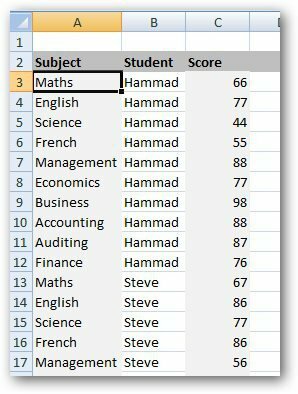
Noklikšķiniet uz cilnes Ievietot un atlasiet Pivot Table.
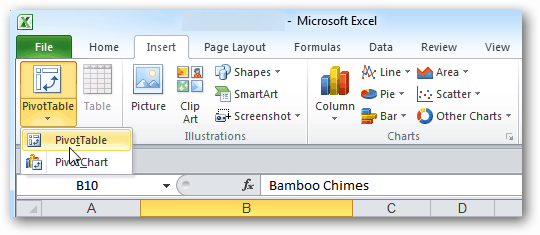
Tiek parādīts dialoglodziņš Izveidot PivotTable. Atlasiet datu diapazonu un atlasiet Jauna darblapa, ja vēlaties parādīt šarnīra tabulu jaunā darblapā. Es iesaku parādīt Pivot tabulu jaunā darblapā. Noklikšķiniet uz Labi.
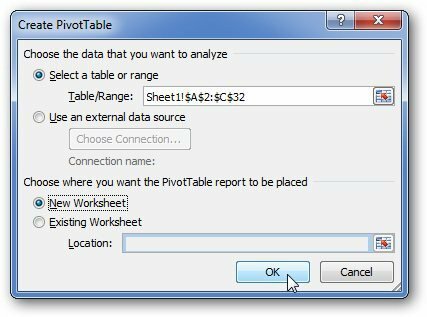
Excel atvērs jaunu lapu ar dažām sarežģītām kolonnām, bet tas tā nav. Tas izskatīsies kaut kas līdzīgs šim.
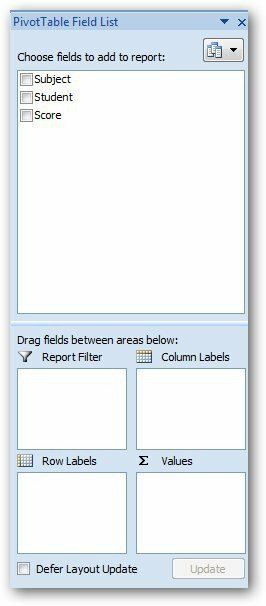
Tagad atzīmējiet visas rūtiņas (students, tēma, rezultāts). Pārvietojiet nepieciešamos laukus 4 parādītajos apgabalos.
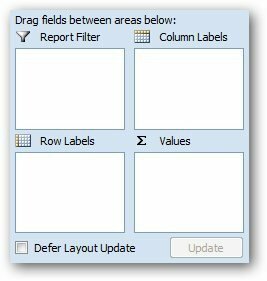
Kā pārskata filtru izmantoju Studenta vārdu, Priekšmets kā rindu etiķetes un vērtību apgabalā ievieto atzīmes. Tas, ko es daru, ir iegūt vidējo punktu skaitu katrā priekšmetā. Apmainoties ar pārskata filtru, jūs atradīsit daudz no viena datu faila. Šis ir vienkāršs.
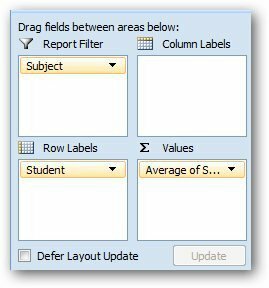
Tagad es vēlos atrast vidējo punktu skaitu dažādos priekšmetos. Noklikšķiniet uz nolaižamās bultiņas vērtības laukā un noklikšķiniet uz vērtības lauka iestatījumiem.
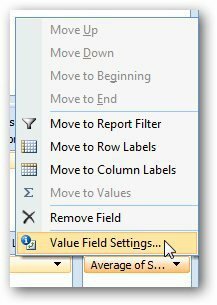
Dialoglodziņā atlasiet Vidējais un noklikšķiniet uz Labi.
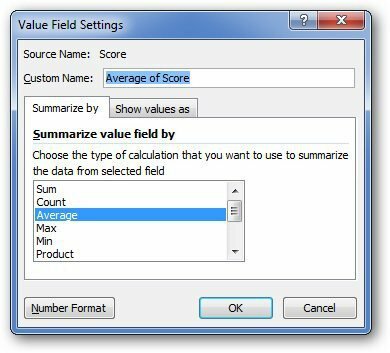
Tajā parādīs vidējās klases atzīmes katrā priekšmetā.
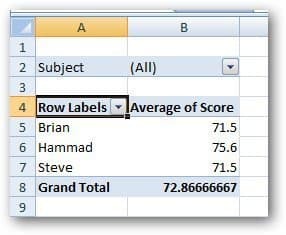
Tāpat jūs varat izveidot dažādus citus pārskatus, lai apkopotu visus vajadzīgos datus. Ja jums ir kādi jautājumi, atstājiet komentāru un dariet man to zināmu.